Сяючі лінії в After Effect.
Отже, як зробити подібні лінії.
Створюємо новий проект і в ньому нову композицію розміром кадру 1920х1080 і тривалістю 5 секунд.
У новій композиції створюємо новий шар Light. Для цього потрібно натиснути правою кнопкою в області шарів композиції і вибрати New -> Light.
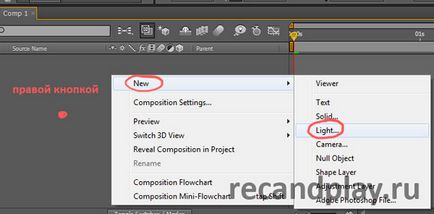
Створення нового шару в After Effect
Перейменуйте його в Emitter в поле Name, саме таке ім'я потрібно для використання в Trapcode Particular. В поле Light Type виберіть Point.
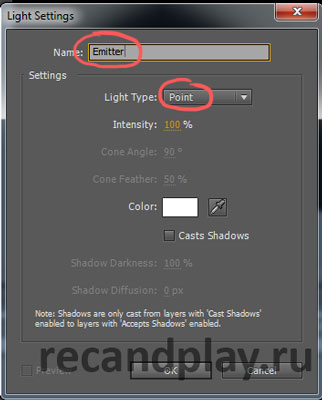
Продублюйте цей шар, виділивши його і натиснувши Ctrl + C і потім Ctrl + V.
Тепер потрібно створити ще один шар - Null Object
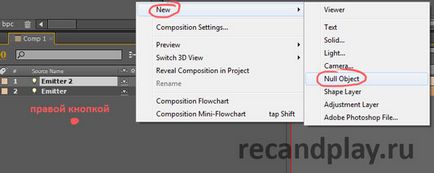
Створити шар Null Object
І розставити емітери по кутах Null, як показано на скріншоті.
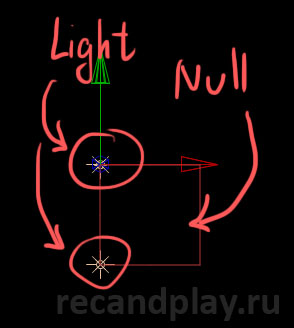
Розставити емітери по кутах Null
Потрібно прив'язати шари Emitter і Emitter 2 до шару Null.
Для цього потрібно в Emitter 2 натиснути на спіральку і утримуючи її протягнути до Null шару, або в списку, що None вибрати шар Null 1. Те ж саме зробити з шаром Emitter.
Прив'язка шарів Emitter і Emitter 2 до шару Null
Задамо рух для цих об'єктів. Виділяємо шар Null. Тиснемо латинську клавішу «Р», внизу шару з'явилися параметри Position. Спершу, поставимо курсор в самий початок часу, а Null перетягнемо за межі кадру вліво. Тепер анімуємо рух. Натискаємо кнопку годинник і пересуваємо курсор в кінець і відповідно пересуваємо на монтажному столі Null об'єкт за праву межу екрану. Отриману траєкторію можна редагувати, перетягуючи напрямні точок.

Створення траєкторії руху в After Effect
Задамо трохи обертання. Для цього потрібно написати вираз для параметра Rotation. Тиснемо кнопку R на клавіатурі, у нас з'явився ще один рядок Rotation. Потрібно натиснути на годинник, натиснувши клавішу Alt. З'явиться додаткова рядок в яку потрібно вписати time * 90 - це вираз яке додає обертання без установки ключів (значення 90 можете поміняти і подивитися що виходить).
Обертання по заданій траєкторії в After Effect
Для застосування Trapcode Particular потрібно створити ще один шар Solid будь-якого кольору.
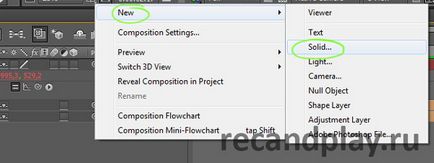
Створення шару Solid
І застосувати для нього ефект Trapcode Particular, меню Effects-> Trapcode Particular -> Paticular
Посувайте тимчасової курсор і подивіться на результат. Взагалі робіть це після кожного застосованого параметра, так буде ясніше.
Тепер залишається тільки налаштувати цей ефект. Тепер потрібно уважно дивитися на скріншоти.
В ефекті Particular вибираємо вкладку Emitter. Тут потрібно змінити такі параметри:
Particles / sec - (число частинок в секунду) змінюємо на 400
Emitter type - Light (s)
Velocity Random [- 0,0
Velocity Distributio - 0,0
Velocity from Motio -10,0
Emitter Size X - 0
Emitter Size Y - 0
Emitter Size Z - 0
Відкриваємо вкладку Emission Extras і виставляємо значення Pre Run - 100.
Решта значення які я не описував залишаємо за замовчуванням.
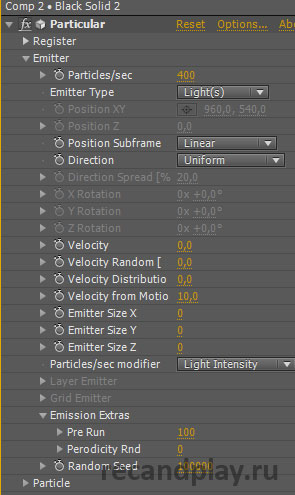
Налаштування параметрів ефекту Particular
Програйте анімацію і подивіться на результат. Тепер джерело частинок - це два джерела залишають рівномірний слід.
Тепер настройка самих Часток:
В ефекті Particular вибираємо вкладку Particle і налаштовуємо:
Particle Type - Glow Sphere (No DOF) - спробуйте вибрати інші варіанти, і подивитися результат
Sphere Feather - 10,0
Size over Life - виберіть графік як показано на скріншоті. Для мого прикладу це підходить найбільше. Ви можете вибрати інший для експерименту.
Set Color - Over Life
Color over Life - виставте кольору як на скріншоті (можна спробувати свої варіанти)
Transfer Mode - Screen
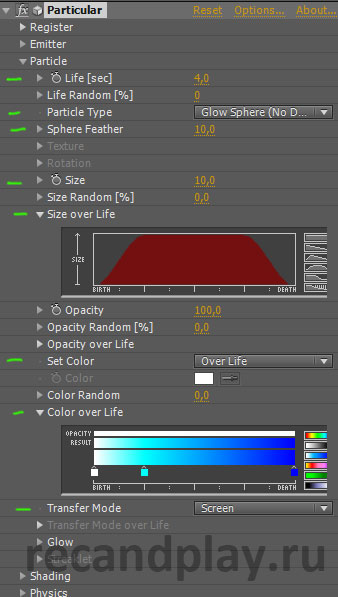
Налаштування частинок ефекту Particular
В результаті повинні вийдуть такі лінії: